

官方安全无插件纠错
草图大师Sketchup2017是一套直接面向设计方案创作过程的设计软件,其适用范围广阔,可以应用在建筑,规划,园林,景观,室内以及工业设计等领域。它具有独特简洁的界面,使用也极其的方便。只要会用电脑都可快速上手,并且用户可将使用SketchUp创建的3D模型直接输出至Google Earth里。Sketchup2018具有方便的推拉画面,设计师可通过一个图形就可方便的生成3D几何体,且无需进行复杂的三维建模。它可与AutoCAD,Revit,3DMAX,PIRANESI等软件结合使用,快速导入和导出DWG,DXF,JPG,3DS格式文件,实现方案构思,效果图与施工图绘制的完美结合,同时提供与AutoCAD和ARCHICAD等设计工具的插件,且自带大量的门、窗、柱和家具等组件库。同时Sketchup2018中新增垂直平面参考功能,该功能用户只需将鼠标悬停在某个面上,然后即可开始绘制,SketchUp将自动捕捉到新的垂直于平面的推断。同时它还有一个Tables的新实体类型,基本上是您LayOut文件中的迷你电子表格,LayOut表的行为很像您常用的其他电子表格:创建和编辑文本,应用文本和线条样式,修改列和行,合并单元格等,为表格设置样式后,将其保存到剪贴簿并快速重新使用相同的格式。 你可以从头开始绘制表格,或者更好。
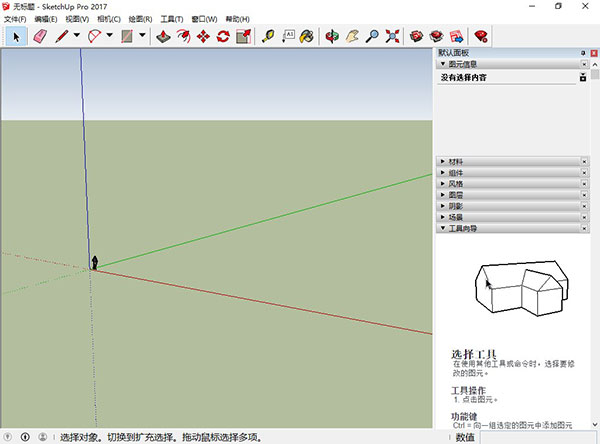
1、从本站下载草图大师2017压缩包,首先安装原版程序,出现插件提示直接安装即可
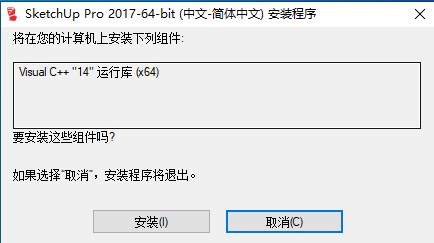
2、安装好后将直接进入向导环节
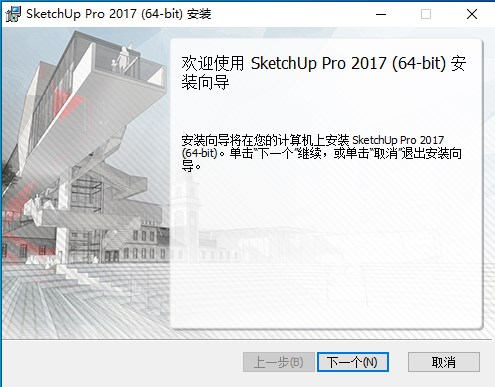
3、选择安装位置,这里默认即可
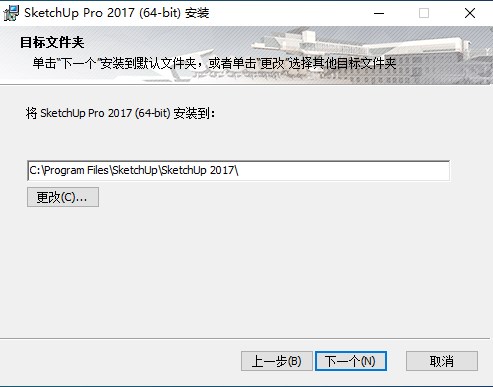
4、核对安装信息,确认无误后即可点击【安装】按钮继续
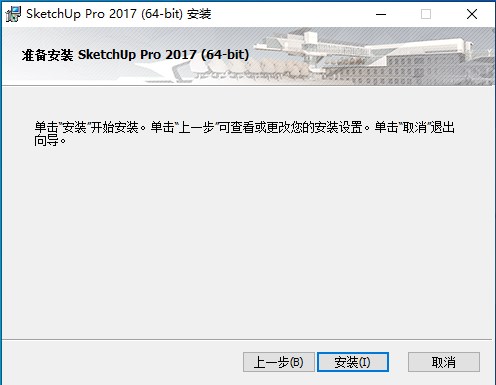
5、等待程序安装结束,直接退出向导即可
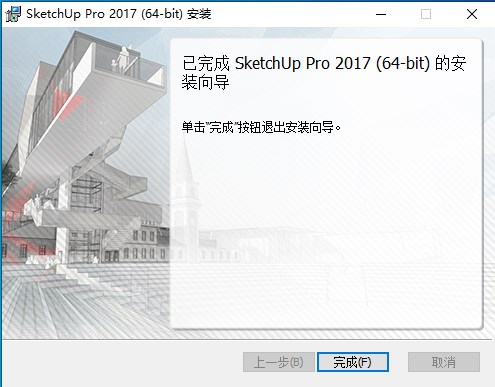
6、将补丁文件复制到软件根目录下,选择替换原文件即可
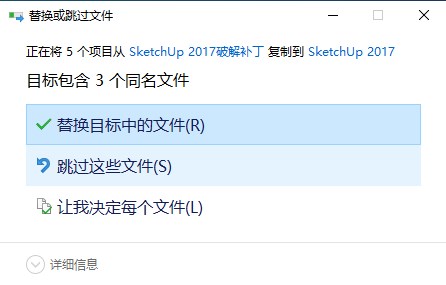
7、启动桌面的SketchUp 2017,同意软件协议

8、至此,SketchUp 2017完整版安装完毕,请放心使用
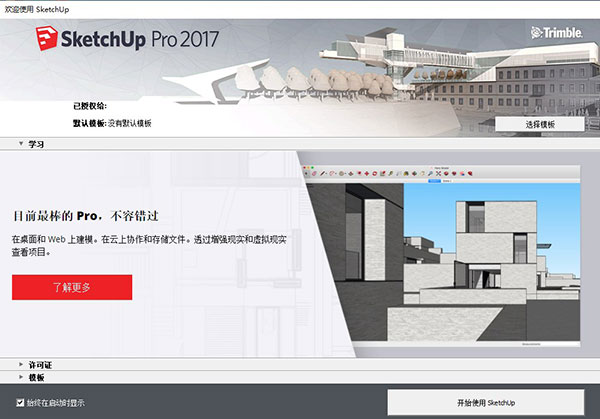
1、连续复制:选择物体后,按M,按Ctrl同时点击左键,移动复制的距离,点击左键,输入数字加X(例:5X,既复制5份)
2、间隔复制:同上,输入数字加/(例:5/,表示间隔复制5份)
3、当物体和轴关系不是很明确时,不能对某轴进行移动。得想别的方法
4、画线时,可以寻求参考点来定位,很好用
5、线能够闭合面、割断线、分割面
6、选择物体时增加或减少用Shift配合
7、在表面画了物体,剪切后粘贴,该物体会顺着目的表面安置,很好用
这是Sketch UP的特点。如果须使其失去联系,可右键选分离
8、快捷键的安装,须先安装原程序提供的,然后再自行设置自己的快捷键。或者先清空所有,再导入快捷键(4.0用5.0的快捷键时)
9、善用辅助线:用于定位,有卷尺与量角器两种。系统可以捕捉到辅助线,隐藏辅助线(Q;显示辅助线(shift+Q)
10、善用组和组件:组类似cad的定义块,不具有关联性;组件类似组,但具有关联性,修改一组件,其他相关联的组件也会被改变
11、按住Shift键可以锁定当前参考
12、绘制矩形中,出现Square(平方)提示,则说明为正方形;出现Golden Section(Golden 剖面)提示,则说明为带黄金分割的矩形
13、绘制弧线后输入“数字S”,来指定弧形的段数,同样也可指定圆的段数
●下一代的图像渲染管线
在此版本中,我们对 SketchUp 的渲染方式进行了重大改进。 我们希望您能留意到这种改进所带来的一些性能提升,但更主要目的是,这种基础引擎的进化是为了 SketchUp 未来的全面发展,它可以让我们在 SketchUp、my.SketchUp、SketchUp Mobile Viewer、LayOut 以及 3D Warehouse 中渲染出相同的效果 ,以及带来其它一些能令人兴奋的效果
●高分辨率建模
我们自豪地宣布SketchUp 2017支持高DPI显示器了(如苹果的 Retina 显示器)。 这意味着在高DPI显示器上的使用 SketchUp 2017 的捕捉和推断会更加准确细腻和流畅,所以如果你有一台高 DPI 显示器那就不要暴殄天物了,也把 SketchUp升级到2017吧,来体验更多乐趣
●透明显示改进
随着我们图像渲染管线的提升,我们对 SketchUp 的透明显示效果也做了重大改进,在场景中的透明物体不仅能以更高的质量和更高的帧速率渲染, SketchUp现在可以更好地渲染多个透明面,在几个透明面叠加的显示效果上提供更逼真的层次感。 最后,我们增加了在Xray 模式下调整不透明度级别的功能
●自定义轴线颜色和推断参考颜色
我们开发团队非常重视 SketchUp 的辅助功能,在 SketchUp 2017 中,我们将 SketchUp 轴和平行/切线推断的颜色的变成可以自由定义的。 我们希望用户都能通过调整这些重要的配色方案,只要打开菜单窗口>系统设置,找到可访问性的选项板,此外,可以查看帮助中心文章(单击“?”按钮),该文章解释了如何制定您的绘图样式,以便与 colorblind 辅助功能设置配合使用
●绘图工具更新内容
我们一直致力于 SketchUp 的启发式绘图方法,以便让您快速精确地在SketchUp中绘制图形
●Offset2.0偏移2.0
我们重写了偏移工具,以避免重叠或自相交,新的偏移工具更加准确干净,在 LayOuts偏移工具也是这样工作的
●垂直平面参考
在 SketchUp 2017中我们增加了垂直于平面的参考锁定。只需将鼠标悬停在某个面上,然后开始绘制:SketchUp将自动捕捉到新的垂直于平面的推断。 注意,不能使用箭头键访问这种类型的推断
●矩形工具支持平面锁定
我们的矩形工具和旋转矩形工具现在可以通过箭头键来锁定参考面,(就像“圆形”和“多边形”工具一样)。这也意味着您可以通过推断边缘或参考表面来绘制离轴矩形,并使用向下箭头锁定您的矩形方向。
PS:有没有注意黄金分割的推断参考,快按住shift来锁定它
●组件中的原点参考
我们增加了一个组件中的原点的参考,这样方便直接找到和捕捉组件的原始点。当鼠标悬停在一个选定的组件原点附近时,你会注意到组件中的原点推理(一个微小的十字线),本身可以捕捉
●组转组件
修补一个小漏洞,现在当你将一个组转换为组件。你可以指定所有与从头创建组件时相同的属性:名称、描述、分类类型、粘合平面和轴心位置。 我们认为这是对 Solid Tools 的一种方便的补充,它在操作之后总是创建一个组:现在,将这些(和所有)组转换为有组织的组件就更简单了
●内容组织
想要用好 SketchUp,除了软件使用熟练之外,周边内容(比如说材质、风格、组件库、模板等等)也不能缺少,一个老手的电脑中可能有上G的相关资源。在新版本中,为了更容易地收集整理利用这些内容,我们已经把这些内容的路径设置得更为明确(请参阅系统设置>文件),使你更容易在 SketchUp 之外访问它(方便你随时备份、整理或者打包带走)
●Trimble Connect updates Trimble Connect更新
在此版本中,SketchUp 中的 Trimble Connect 也变得更加聪明了。 您可以为项目创建和分配详细任务(Trimble Connect 中的ToDo),也可以完成分配给 Trimble Connect 帐户的任务。 此外,当您使用的参考模型已更新时,Trimble Connect 现在将显示一个标题。 我们还使对齐功能更加智能,能够将对齐编辑传递回连接项目中的该文件。 这意味着其他用户可以更正参考模型上的对齐
●LayOut
这里有一个全新的功能,称为 Tables 的新实体类型,基本上是您 LayOut 文件中的迷你电子表格。 LayOut 表的行为很像您常用的其他电子表格:创建和编辑文本,应用文本和线条样式,修改列和行,合并单元格等。 为表格设置样式后,将其保存到剪贴簿并快速重新使用相同的格式。 你可以从头开始绘制表格,或者更好
●Import CSV and XSLX Files导入CSV和XSLX文件
由于有了 Tables,您现在可以将.xslx、.csv和.tsv的电子表格格式文件导入到 LayOut 中,导入进 LayOut 的电子表格会像 SketchUp 模型和图像文件一样具有动态链接功能。 一旦您的链接文件更改,您可以更新引用以显示新数据或重新链接到更新的 Tables 中。 从.xslx文件,您可以导入任何您喜欢的表格,包括已有的格式。补充意义:现在可以很容易地根据 SketchUp 模型中的数据创建表格。生成各类报表(类似 Product Connect 或 Cutlist 的扩展程序)为LayOut文档生成.csv。 当模型更改时,只需更新表中的引用即可
●Associative Dimensions & Labels 关联尺寸和标签
这是一个小小的改变,却能大大提升工作效率。 现在,当您更改 SketchUp 模型时,与模型相关联的任何 LayOut 尺寸或标签都会更新。 您在 LayOut 中绘制的任何标签/callouts信息都能同步更新,这是由于我们在整个 SketchUp 平台上实施了一项名为Persistent IDs的新功能。 (详细了解以下内容!)
●lexible Dimensions 灵活标注
现在,您可以将尺寸标注拖动到 LayOut 页面中的另一个位置,而无需将其与关联实体断开连接。
●Offset 2.0 (v1)偏移
我们为 LayOut 也添加了偏移工具,它与 SketchUp 具有相同的功能:不会产生交叉线! 我们认为偏移工具是常用工具,例如偏移的一个很好的用途是在基础墙周围绘制外墙散水的虚线线条。
●Warning! (Or not)
LayOut会留意您的松散结束,并在某些事情发生时提醒您 – 例如当文本框被裁剪或模型未呈现时。 现在,如果您愿意,可以关闭LayOut的警告符号,直到您准备为了质量原因将文档设置为一次。 当与您的模型关联的维度和宣传信息解除关联时,还会出现一个新的警告符号。
●Next Gen DWG/DXF Export 新一代的 DWG/DXF 导出工具
我们知道,许多人仍然使用传统的 CAD 软件。更重要的是,我们相信,SketchUp 和 LayOut 应该更好地能与其他软件互通。所以,在这个版本中,我们对 LayOut 的 DWG / DXF 输出功能做了一些大的改进。我们的目标是使 LayOut 的导出数据看起来就像你在其它 CAD 软件里做的工作,使你的工作在其他软件中也容易继续。这里是一个我们的详细清单
●One DWG 一个DWG文件
以前,十页的 LayOut 文件将导出为十个单独的 dwg 文件,现在你将得到一个 dwg 文件内含 10 个单独的“布局”选项卡。
●Native DWG Entities 本机DWG实体
在之前,LayOut 中的实体在导出时将会被炸开成原始几何体。 坦率地说,这使得在其他应用程序中管理 LayOut 数据变得很痛苦。 现在,LayOut 实体(如尺寸、样式文本、表格、圆、圆弧、端点样式、标签和剪贴蒙版)将准确地导入到 AutoCAD 和 DraftSight 等应用程序中,并按预期运行。
●Model space vs Paper Space 模型空间与图纸空间
LayOut 的导出现在更加智能,可以将自己指定缩放为纸张大小或模型空间。 诸如页面大小、标注和多边形的绘图实体将在导入时自动缩放为纸张大小。 SketchUp 模型线条将导入缩放到模型空间。
●Color by Layer & ‘Index 7’ 颜色随层及 ”Indel 7”
我们在 LayOut 导出 CAD 中添加了一个不需要的“逐层”颜色选项。 当您选择逐层颜色时,给定图层上的所有实体都将导出为一种颜色。 如果不检查颜色层,LayOut将导出黑色一种特殊的颜色称为“索引7”,它在白色背景上很容易呈现为黑色,在黑色背景上呈现白色。
●Selection Modifier
尝试拉出点击拖动选择时,是否意外移动了LayOut实体? 现在,当您尝试指定更宽的选择时,简单的修改器(PC / Mac上的Option / Ctrl)会阻止LayOut的选择工具移动单个对象。
●Extensibility 可扩展性
Introducing Extension Manager 介绍扩展管理器
SketchUp扩展程序的新实用程序,Extension Manager是您SketchUp扩展程序的一个视图。 从这里开始,您可以轻松切换您想要使用的扩展程序(或完全卸载它们)。 Extension Manager还可以轻松访问扩展的数字签名,这表明他们已经通过了我们团队的质量和安全标准。
●Persistent IDs 固定ID
固定ID是 SketchUp 模型中几何对象的唯一标识符,因此 SketchUp 和与其连接的应用程序可以更轻松地识别和处理单个图元(如特定边和面)以及高阶对象(如组和组件)。现在,SketchUp 模型中的每一个边都有了独立的信息,这也会让 SketchUp 变得更加智能。
●Chromium Web Dialogs
这里是一个底层功能,它允许 SketchUp 扩展开发人员花更少的时间去操心程序的兼容性问题。 我们为 SketchUp 创建了一个兼容所有操作平台的网络浏览器(称为Chromium),现在,当开发人员将网络对话框添加到 SketchUp 扩展程序中时,他们只需要构建一次。在 SketchUp 2017 下的开发工作变得更简单、更稳定。
●LayOut’s C API (+)
今年是对 LayOut C API 开放已经是第二年了,我们又增加了对一系列工具的支持,包括角度尺寸、端点、表格、自动文本、弧线、剪贴蒙版、模型引用,甚至(尤其是)我们全新的固定 ID。 开发人员可在 LayOut C API 的索引中了解详情。
●Action Manager 行为管理器
Action Manager 是 SketchUp 扩展的新通知系统。 开发人员现在可以设置弹出警告然后自动消失,而不需要用户去点击“确定”。还有一个“选择”操作,提示用户在两个不同的选项之间进行选择。
●Ruby 2.2
我们已经升级Ruby API到了2.2版本,之前为2.0版本,关于技术上的一些细节改变,可在我们的Ruby平台上去查看
显示/旋转鼠标中键
显示/平移 Shift+中键
编辑/辅助线/显示 Shift+ Q
编辑/辅助线/隐藏 Q
编辑/撤销 Ctrl+z
编辑/放弃选择 Ctrl+T; Ctrl+D(用林京的快捷键)
文件/导出/DWG/DXF Ctrl+Shift+D
编辑/群组 G
编辑/炸开/解除群组 Shift+G
编辑/删除 Delete
编辑/隐藏 H
编辑/显示/选择物体 Shift+H
编辑/显示/全部 Shift+A
编辑/制作组建 Alt+G
编辑/重复 Ctrl+Y
查看/虚显隐藏物体 Alt+H
查看/坐标轴 Alt+Q
查看/阴影 Alt+S
窗口/系统属性 Shift+P
窗口/显示设置 Shift+V (用林京的快捷键)
工具/材质 X
工具/测量/辅助线 Alt+M
工具/尺寸标注 D
工具/量角器/辅助线 Alt+P
工具/偏移 O
工具/剖面 Alt+/
工具/删除 E
工具/设置坐标轴 Y
工具/缩放 S
工具/推拉 U
工具/文字标注 Alt+T
工具/旋转 Alt+R
工具/选择 Space
工具/移动 M
绘制/多边形 P
绘制/矩形 R
绘制/徒手画 F
绘制/圆弧 A
绘制/圆形 C
绘制/直线 L
文件/保存 Ctrl+S
文件/新建 Ctrl+N
物体内编辑/隐藏剩余模型 I
物体内编辑/隐藏相似组建 J
相机/标准视图/等角透视 F8
相机/标准视图/顶视图 F2
相机/标准视图/前视图 F4
相机/标准视图/左视图 F6
相机/充满视图 Shift+Z
相机/窗口 Z
相机/上一次 TAB
相机/透视显示 V
渲染/线框 Alt+1
渲染/消影 Alt+2
1、双击打开Sketchup2017,在SU绘图区域中找到需要镜像的实体,然后选中这个实体,点右键创建群组,这样整个实体的所有的线面全部都在一个群组里面了
2、选中刚刚制作的群组,点击“缩放”命令(或者直接按键盘上的S键也可以),此时整个群组四周出现了好多绿色的点
3、此时可以把鼠标悬停在各个面上最中间的点上看下效果,会有提示。可以选择在红绿蓝轴的其中一个轴的方向进行缩放
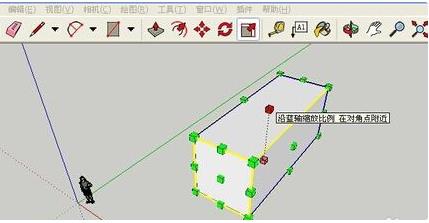
4、找到可以在红轴、蓝轴方向缩放的绿点,选中然后拉动,直到右下角的框框中出现-1为止。即可实现镜像
5、在步骤2中提到说要创建群组,如果不熟练的时候,可以利用这种方法,如果已经可以很熟练的使用SU,那么不用创建群组,也可以直接利用缩放命令进行镜像
方法一
选中你要算面积的面,然后按F11如果你的快捷键不和我的不一样的画,就选中你要算面积的面,然后单击鼠标右键,第一个选项就是了
方法二
要测量面积,首先肯定是一个完整的面,选中这个面,右键,实体信息,里面就有面积,单位是原先设定的单位,也可以在选中面之后,窗口、实体信息。另外,可以在选中一个或者几个面后,右键,面积,通过(选择的面、不同的图层、不同的材质)来查询面积
1、如何镜向?用旋转+Ctrl,配合恰当的参考点即可,还可用插件
2、如何补面?加线封闭面即可
3、如何作布尔运算?运算后,删除线面即可。如作了群组,须先炸开再删线面
4、如何沿路径复制?若为单弧线,可找到弧心用旋转复制,还可用插件
5、如何分页?Shift+E
6、锁定与解锁有何妙用?锁定就无法编
7、如何由线推出面? 用xx插件
8、如何作出拉膜结构? 先用定位方法画出弧形边线,再用地形生成工具生成膜
9、模型对绘图速度的影响有那些? 高分辨率材质、阴影、透明度对3D专业显卡要求高;模型边线或细部对CPU要求高(可用窗口尺寸改小来测试)
10、 物体如何对齐?依靠辅助线是其中的一种方法
11、 如何准确画出立体的线段?使用辅助线、面来定位
12、 如何一开机,长度单位就默认为毫米?在系统属性下的模板选好图形模板即可
v17.0.18899.0版本
1、修改Bug
2、对部分功能进行优化
3、增加全新功能,新功能请查看“Sketchup2018新功能”
展开内容
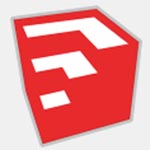
5.0/211.19M
草图大师2019近日终于正式发布啦,这是一款优秀的三维建筑设计绘图软件,官方网站将它比喻作电子设计中的“铅笔”,可以辅助我们制作出屋子、桌子等对象,它的主要特色是使用简便、易上手,直接面向设计方案创作过程的设计工具,使得设计师可以直接在电脑上进行十分直观的构思,是三维建筑设

5.0/84.82M
sketchup 2014,中文称草图大师2014,是一款运行在mac平台上面向设计方案创作过程的设计工具,它不仅能够充分表达设计师的思想而且可完全满足与客户即时交流的需要。

5.0/1.08G
SketchUp Pro2024是草图大师旗下一款专业级别模的3D型设计软件,广泛应用于建筑、城市规划、室内设计等领域。SketchUp Pro2024具备直观易用的界面和丰富的建模工具,如程序、图表、焦点、设计开发、文档,可以快速构建、显示、编辑三维建筑模型,轻松帮助用户

5.0/128.73M
SketchUp2015(草图大师2015)是一款入门级的3D建模软件,相较于大多数3D建模软件没有任何突出特点,但是使用的人数却很多,甚至包括了专业3D设计师,用通俗点话来说,SketchUp就是简单好用,完成一个3D建模只需要一两个小时内。

SketchUp Pro 2021(草图大师 2021)中文版
5.0/456.25M
SketchUp 2021中文名称又叫做草图大师2021,是目前行业优秀的专业3D建模软件。该软件以3d形式设计、记录和传达创意的最直观方式,可以非常方便快捷地为您能想象的任何事物进行3D建模,并能够在项目的所有阶段进行设计、定义和规划,旨在制造您能想象的任何东西。

8.6/2.42G
ps2021破解版是一款功能强大的图形处理软件。此版本用户无需付费,无需激活,只需直接安装便可完美实现免登陆,免付费,从而无限制的使用软件内所有功能。与此同时,该软件除了出色的软件功能之外,还有着简单易上手的操作方式,不论你是何种用途的进行操作,adobe photosho
 查看
查看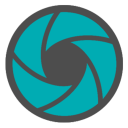
9.1/223.36M
Vizoo3D xTex官方版是一款专业的3D纹理材质软件,软件简单实用,操作逻辑清晰明确,可以帮助用户快速的捕捉拍摄材质纹理、自动创建纹理循环和各种贴图,再辅以基于物理的颜色、透明度、高光、发现和高品质的置换贴图以及内置渲染器,可以很好的满足用户的使用需求。

9.0/26.31M
color cube,又称为配色神器,是一款专为图片美工设计用户开发的配色软件,其具备着多种常见的配色方法、同色、补色和相似色等。它可以对任意图片进行分析并直接导出PS色板,并拥有强大的屏幕取色功能,借此color cube可以随时随地显示鼠标位置的颜色代码。

5.0/5.27G
Adobe Photoshop 2025,简称PS2025。这是由Adobe公司推出的图像处理软件,也是目前最新一代版本。本次PS2025主要的更新内容还是集中在AI上面,比如更先进的智能去除杂物,更好的神经滤镜,更好的创成式填充,更出色的移除工具功能,其他的主打经典功能几

6.8/4.86G
Photoshop2024中文破解版可以支持中文,用户只需要将汉化程序包安装到对应位置,就可以设置简体中文了,非常简单!这次进行了史诗级的更新,它在AI绘制漂亮渐变、Ai绘图、神经滤镜、创意填充等方面带来了许多令人惊叹的功能,通过AI技术,用户可以轻松地绘制出令人眼花缭乱的

7.4/4.86G
Photoshop2024免费版,简称PS2024。该版本在之前的基础功能上,推出了AI绘制漂亮渐变、Ai绘图、神经滤镜(AI Neural Filters)、创意填充(Generative Fill)等超火的AI智能功能,通过人工智能的神经网络技术为用户实现智能滤镜添加效

Adobe Lightroom Classic 2025(LRC2025)中文版
8.5/2.65G
Adobe Lightroom Classic 2025(LRC2025)中文版是Adobe推出的一款专业的桌面图像编辑和管理软件,因此广泛应用于数码摄影师、图形设计等专业人士及高端群体!基于创作者需求打造;持续创新,轻松应对平面设计、音视频、3D 等多领域的创作需要。

8.7/1.47G
Adobe InDesign 2025中文版是由adobe公司发布的一款适用于印刷及数字出版的专业页面排版应用程序,它可帮助您设计、印前检查及出版适用于印刷、Web 和平板电脑应用程序的各种内容。
 查看
查看

8.8/461.72M
Adobe XD 2023中文版是一款非常专业的矢量图形规划软件,全新的桌面端UX原型工具,这是新一代网页与移动应用的UX设计工具。Adobe XD 2023能够帮助设计者快速有效的设计图形、建立手机APP以及网站原型等等设计制作,支持设备的尺寸多样。

adobe Illustrator 2019(ai2019)中文版
8.9/1.92G
adobe Illustrator 2019(ai2019)中文版是一款功能强大的矢量图制作软件,旨在通过形状、色彩、效果及印刷样式,展现设计者的创意想法。adobe Illustrator 2019为用户提供了制作图标图形所需要的专业工具,不仅可以快速完成矢量图绘制,你也

9.0/249.32M
NX Studio是由尼康精心推出的一款无缝浏览、图片处理和编辑软件,中文名字又叫尼康工坊。软件界面清爽简洁,功能十分强大,提供包括优化校准、白平衡设置、曝光补偿等功能,让图像处理更加便捷。
 查看
查看
 查看
查看
 查看
查看
 查看
查看
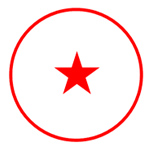
8.9/2.62M
图章制作工具是一款非常强大的印章制作软件。它可以帮助用户快速生成用户所需要的图章、椭圆章、方章、菱形章、三角章等类型的图章。图章制作工具支持修改印章文字大小、字体,并可以对某些文字进行旋转、加粗和移动等操作。

9.1/163.48M
HDR Light Studio 2021是一款功能强大且非常专业的3D渲染工具,主要以创建工作室照明而闻名,尤其适用于反光材料渲染,能在3D软件中创建和控制3D区域光源/发射器,指导用户如何加载模型、点亮模型、呈现和保存高动态范围的图像。